3 Abgleich mit dem PC
Perfekt! Jetzt jonglierst Du ja schon ganz gut mit meinen Standardanwendungen herum und hast sicher auch schon die eine oder andere Adresse erfa▀t und Termine und Aufgaben notiert. Ich hoffe, es macht Dir Spa▀, meine Graffiti-Schrift zu schreiben und so in regem Austausch mit mir Dein Leben besser zu organisieren.3.1 Der Palm Desktop
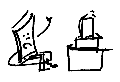 |
 |
Mit dem Palm Desktop verwaltest Du genauso einfach Deine Adressen, Memos, Aufgaben und Termine, wie Du es unterwegs mit mir tust.
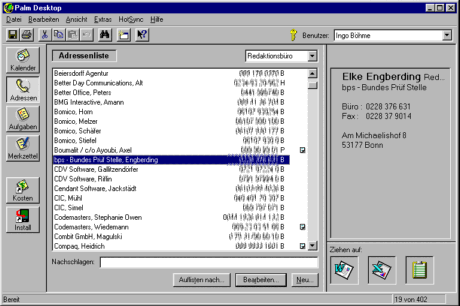 |
Ich will Dir an dieser Stelle nichts gro▀es ⁿber den Palm Desktop erzΣhlen. Einerseits ist er sehr intuitiv und andererseits ist der Umgang in meinem Handbuch recht ausfⁿhrlich beschrieben. Und letztlich findest Du in Kapitel 10.14 zahlreiche Tips & Tricks zu diesem Thema. Lediglich in Kⁿrze will ich die Grundlagen nochmal festhalten:
- Am linken Rand siehst Du sechs SymbolschaltflΣchen. Die oberen vier entsprechen exakt meinen Anwendungstasten. So wechselst Du zwischen Adressen, Kalender, Merkzetteln und Aufgaben hin und her.
- Die beiden Tasten darunter (Kosten und Install) sind Verweise auf separate Programme. So ÷ffnet Kosten MS Excel, wie Du es bereits im Kapitel 2.7 gesehen hast. Install hingegen ÷ffnet das Installationsprogramm, um mit neuen Anwendungen meinen Horizont zu erweitern.
- In der Mitte befindet sich der Anwendungsbereich - eine Liste oder der Kalender. Fⁿhrst Du auf einen Eintrag einen Doppelklick aus, gelangst Du in die Detailansicht. Willst Du neue EintrΣge anlegen, wΣhlst Du den Menⁿpunkt Neue ... im Menⁿ Bearbeiten oder Du verwendest die Tastenkombination [Strg + N].
- Das Symbol mit dem Fernglas, direkt unter dem Menⁿ, dient dazu, alle Anwendungen zu durchsuchen. Gibst Du hier den Text MANFRIED ein, sucht der Desktop in sΣmtlichen DatenbestΣnden danach. Schlie▀lich zeigt er die Ergebnisse in einer Liste an. Ist der gesuchte Eintrag dabei, reicht ein Doppelklick und Du bist in der Detailansicht der entsprechenden Anwendung. Im Grunde genauso, wie das Suchen bei mir funktioniert.
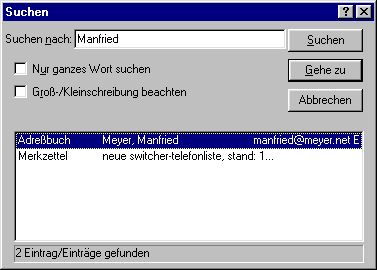 |
Warum erzΣhle ich Dir das alles? Weil eine meiner bedeutendsten StΣrken der Abgleich meiner Daten mit dem PC oder dem Apple Macintosh ist.
3.2 Prinzipien des Abgleichs
Kannst Du Dich noch an die Zeit erinnern, wo Du ein Notizheft fⁿr Deine Adressen hattest? Und den Terminplaner, den Du voriges Jahr als Werbegeschenk von Deiner Apotheke bekommen hast? Und die ganzen gelben Zettel, auf denen stand, was Du noch tun mu▀t? Tja, man vergi▀t schnell!Jedenfalls hast Du ja vielleicht auch an Deinem PC oder Mac mit einem Organizer gearbeitet. Aber jedesmal wenn Du Dir eine Adresse unterwegs notiert hast, fehlte die auf Deinem Rechner. Und immer wenn Du dort etwas eingetragen hast, mu▀test Du wieder alles ausdrucken, nur um es abends oder im Urlaub auch dabei zu haben.
Soll ich Dir was verraten? Damit ist jetzt Schlu▀! Denn egal, wo Du etwas notierst - im Palm Desktop oder direkt bei mir - der jeweils andere bekommt es beim nΣchsten Abgleich mitgeteilt. Denn an jeden Datensatz hΣnge ich - unbemerkt fⁿr menschliche Augen - einen kleinen Zeitvermerk, wann er zuletzt geΣndert wurde. Und jedesmal, wenn Du nun eine Verbindung zwischen mir und Deinem PC herstellst, vergleichen wir sΣmtliche Daten von den Adressen bis hin zu den Merkzetteln. Fehlt ein Eintrag bei einem von uns beiden, wird er hinzugefⁿgt. Sind sie identisch, sparen wir uns die Arbeit und ignorieren sie. Ist einer neuer als der andere, wird er entsprechend auf der Gegenseite aktualisiert. Clever, nicht!
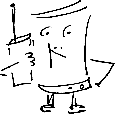 |
Diesen Vorgang nennt man in meiner Sprache HotSync. Und alles, was Du dazu tun mu▀t, ist auf einen Knopf zu drⁿcken ...
... fast alles!
usw. ...